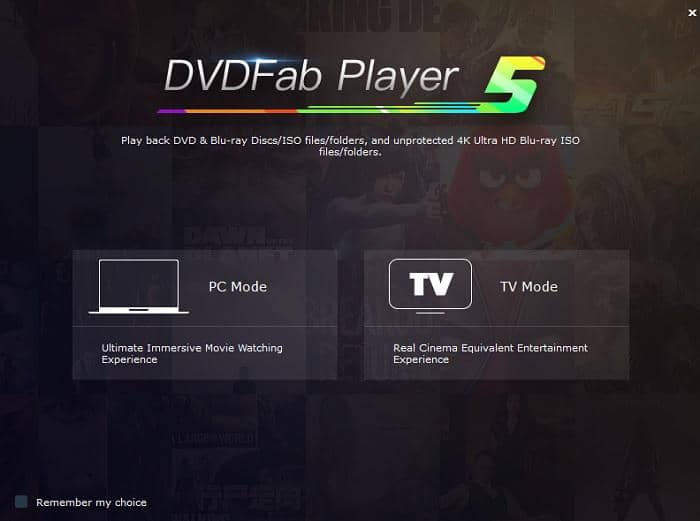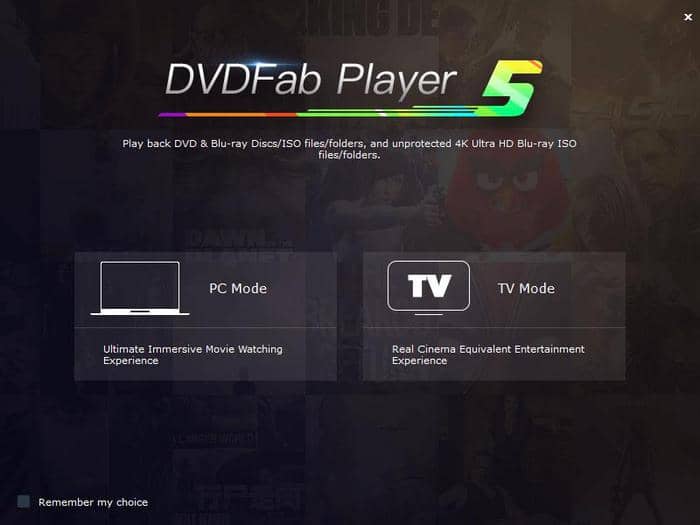Enhancer for YouTube Chrome/FireFox/Safari/Opera et autres sites Web de streaming
Résumé : Ajoutez Enhancer pour YouTube à Chrome, FireFox, Safari, Opera ou d'autres navigateurs, et vous obtiendrez une expérience de visionnage YouTube améliorée. Dans cet article, je vais vous dire "qu'est-ce que Enhancer pour YouTube", "comment utiliser Enhancer pour YouTube" et d'autres "add-ons similaires à Enhancer pour YouTube". Vous pouvez utiliser n'importe lequel d'entre eux pour améliorer la qualité de la vidéo YouTube en ligne. Pendant ce temps, il existe également un amplificateur vidéo YouTube hors ligne recommandé, vous aidant à mettre à niveau les vidéos hors ligne de 300 %.
Table des matières
Enhancer for YouTube, un amplificateur YouTube en ligne est souvent installé sur Chrome pour aider les utilisateurs à obtenir une meilleure expérience de visionnage. Vous pouvez l'ajouter à Chrome, Firefox ou à d'autres sites Web auxquels cette extension YouTube s'intègre. En dehors de cela, une application tierce - DVDFab Enlarger AI est également d'une grande aide. Il est capable de mettre à l'échelle les vidéos de 300% et affiche plus de détails. En tant que deux amplificateurs différents pour YouTube en ligne et hors ligne, ils ont tous deux de nombreux abonnés. Vous pouvez décider d'utiliser l'un ou l'autre en fonction de vos besoins.
1. Qu'est-ce qu'Enhancer pour YouTube ?
Enhancer for YouTube, disponible dans Chrome Store, est une extension YouTube Chrome populaire, également disponible pour Opera, Safari et d'autres sites Web. En tant qu'excellent assistant YouTube, il est largement utilisé pour ignorer ou bloquer les publicités et il vous fournit un raccourci pour personnaliser vos vidéos YouTube. Par exemple, vous pouvez utiliser cet amplificateur YouTube pour boucler une vidéo, ajuster sa vitesse de lecture, augmenter le son, agrandir l'affichage de la vidéo YouTube et laisser vos commentaires, etc. Avec 15 thèmes sombres proposés par Enhancer pour YouTube, vous pouvez choisir toute personne que vous aimez également pour réduire la fatigue oculaire. Outre ce dont j'ai parlé, cet amplificateur YouTube est également compétent pour faire plus, comme définir la résolution vidéo YouTube. Vous découvrirez à quel point il est puissant après l'avoir lancé sur votre ordinateur.
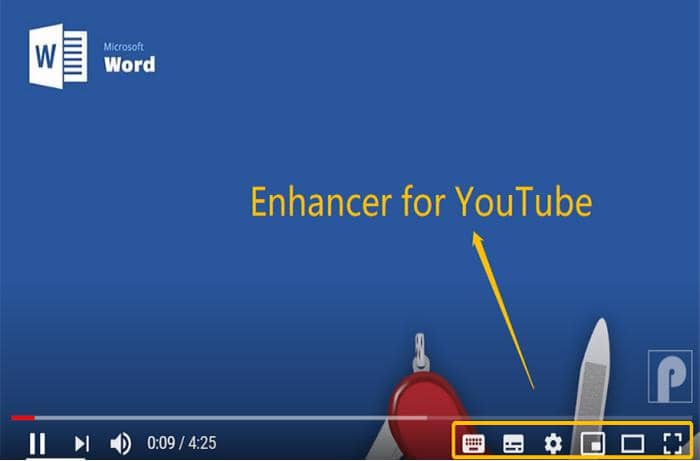
2. L'Enhancer pour YouTube est-il sûr ?
Honnêtement, Enhancer for YouTube est sûr. Quelqu'un a utilisé cette extension YouTube chrome et a donné ces commentaires. "J'utilise l'extension Chrome YouTube depuis longtemps et je n'ai jamais rencontré de problèmes et je suis sûr à 99 % que c'est sûr car il n'a jamais rien fait que je jugerais dangereux. De plus, la fonction "bloquer les publicités" est incroyable, elle ignore automatiquement les publicités même si elles n'ont pas de bouton de saut de publicité". Outre ce commentaire sur Reddit, quelqu'un appelé « wembley1488 » a également déclaré : « J'adore cet amplificateur YouTube ! C'est de loin les meilleures extensions YouTube que j'ai essayées jusqu'à présent". Vous pouvez donc installer cette extension YouTube sur Chrome avec une grande confiance.
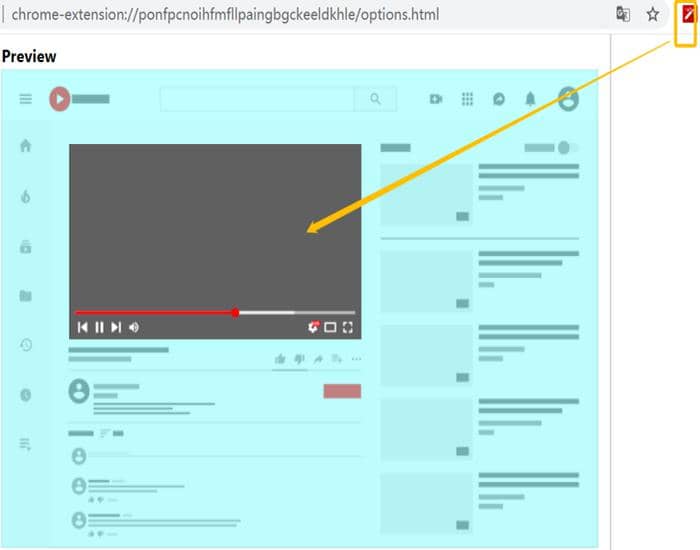
3. Comment améliorer la qualité vidéo sur YouTube
Pour une meilleure expérience YouTube, vous pouvez installer un optimiseur vidéo tiers sur votre ordinateur ou ajouter Enhancer pour YouTube à Chrome, Firefox, Safari, Opera, etc.
Remarques : Si vous envisagez de modifier la résolution de la vidéo avant de la télécharger sur YouTube, je suis désolé de vous informer qu'il n'y a pas de concept de "qualité de téléchargement" sur YouTube. L'option "Paramètres" sur YouTube vous permet uniquement de définir le titre, la description, les balises, la langue, etc. de votre fichier. Au lieu de cela, YouTube transcodera automatiquement votre vidéo vers l'ensemble standard le plus élevé de résolutions vidéo, de fréquences d'images et de débits binaires pris en charge par cette plate-forme. Et YouTube confirmera votre vidéo au format 16: 9 en y ajoutant des barres noires lorsque votre vidéo ne correspond pas à ce format d'image.
Il semble donc que YouTube ne puisse pas mettre à l'échelle une vidéo automatiquement. Et si nous nous tournions vers un outil d'amélioration vidéo tiers pour obtenir de l'aide afin de modifier la qualité vidéo sur YouTube ? Heureusement, il existe un programme capable de vous venir en aide.
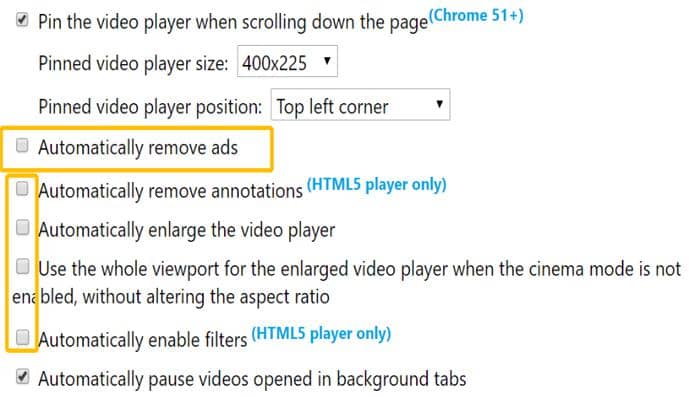
(1) Optimiseur YouTube tiers
DVDFab Video Enhancer AI
- Améliorez automatiquement la qualité vidéo jusqu'à 4k
- L'un des rares amplificateurs vidéo pris en charge par l'intelligence artificielle
- Mettez à niveau les anciennes vidéos vers une meilleure qualité
- Travaillez rapidement sans perte de qualité
- Le meilleur optimiseur vidéo offrant un essai gratuit jusqu'à 30 jours sans limitations
- Facile à utiliser et adapté aux débutants comme aux experts

Comment utiliser DVDFab Video Enhancer AI pour améliorer automatiquement la qualité vidéo :
- Téléchargez et installez cet amplificateur vidéo sur Windows
- Lancez-le et ajoutez vos vidéos
- Sélectionnez un modèle AI comme pour la vidéo de film, pour la vidéo personnelle et pour la vidéo Web
- Définir le format de sortie, la résolution, le débit binaire
- Cliquez sur le bouton de Démarrer
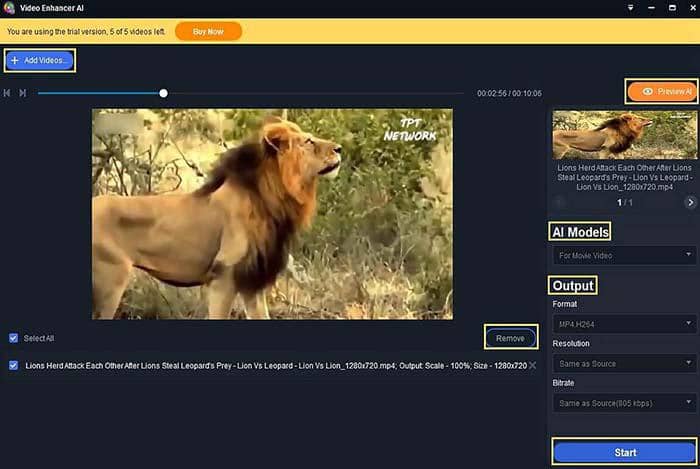
Ensuite, DVDFab Video Enhancer AI fonctionnera rapidement pour améliorer automatiquement votre vidéo. Vous n'avez pas à vous soucier du contraste, de la couleur, de la luminosité, de la saturation, du bruit, etc. de l'image, car cet amplificateur vidéo AI formé par des modèles d'apprentissage automatique définira tous ces paramètres en fonction des préférences des utilisateurs.
DVDFab Enlarger IA
Le puissant amplificateur YouTube que je vais vous présenter s'appelleDVDFab Enlarger AI. Dotée de la technologie Super-Resolution, cette extension YouTube vous aidera à convertir une vidéo de 480p à 1080p ou de 1080p à 4K en fonction de vos besoins. Pourriez-vous imager des vidéos mises à jour à 300% ? Vous verrez plus de détails qu'auparavant avec l'aide de cet upscaler vidéo. Si toutes les vidéos YouTube peuvent atteindre une telle haute définition, tout le monde bénéficiera d'une meilleure expérience YouTube. Maintenant, laissez-moi vous expliquer comment utiliser cet amplificateur tiers pour YouTube afin d'améliorer la qualité vidéo.
Étapes pour changer la qualité vidéo sur YouTube avec DVDFab Enlarger AI :
- Téléchargez et installez cet amplificateur vidéo pour YouTube sur Windows
- Sélectionnez le module de "Convertisseur" en haut
- Chargez votre vidéo ou DVD et cliquez sur "Profile Switcher"
- Activer la fonction "Agrandisseur AI"
- Choisissez votre format vidéo de sortie préféré
- Définissez un répertoire vidéo de sortie pour votre fichier en bas
- Commencer à améliorer la qualité vidéo
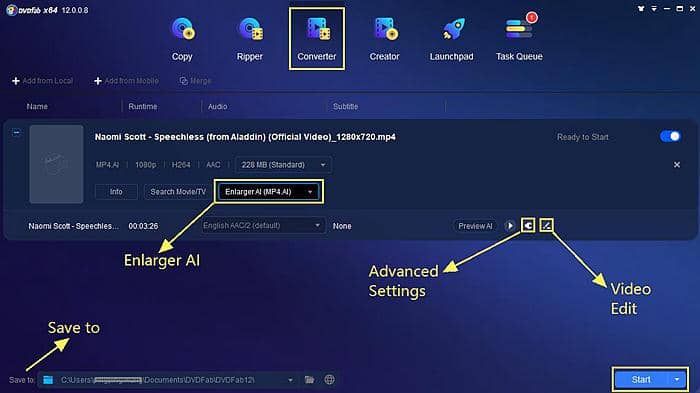
Remarques : DVDFab Enlarger AI prend en charge les disques DVD et Blu-ray/fichiers/dossiers ISO et vidéos de tous les formats. En attendant, cet amplificateur YouTube peut exporter des disques Blu-ray/fichiers/dossiers ISO et des vidéos en fonction de vos préférences. Vous pouvez produire des vidéos améliorées sur un appareil mobile, un dossier et les télécharger sur YouTube.
Avec l'aide de cet amplificateur tiers pour YouTube, vous pouvez également copier un DVD sur Blu-ray pour modifier la résolution vidéo sous les modules "Copier" et "Ripper".
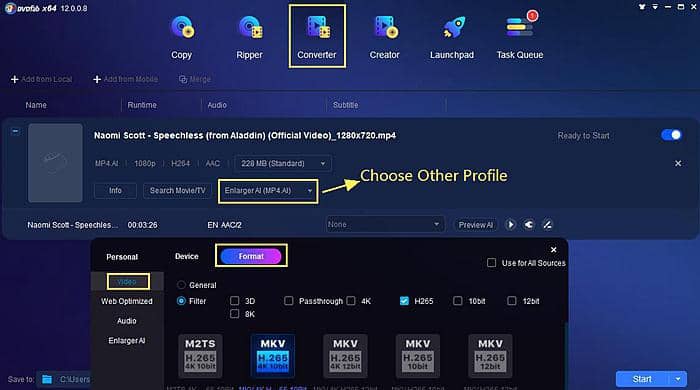
(2) Optimiseur pour YouTube Chrome
Outre l'utilisation d'une extension YouTube tierce pour améliorer la qualité vidéo, Enhancer pour YouTube Chrome lui-même fonctionne pour lire automatiquement des vidéos à votre qualité préférée. Maintenant, laissez-moi vous dire comment changer la qualité vidéo sur YouTube avec cette extension YouTube Chrome.
- Installer Enhancer pour YouTube sur Chrome
- Cochez la case "Lire automatiquement les vidéos à ma qualité préférée"
- Sélectionnez la résolution vidéo de 144p à 240p, 360p, 480p, 720p, 1080p, 1440p, 2160p, 2880p et 4320p
- Définissez "Qualité préférée", "Deuxième choix", "Troisième choix" et "Quatrième choix"
- Après cela, les vidéos YouTube seront lues en fonction de votre sélection.
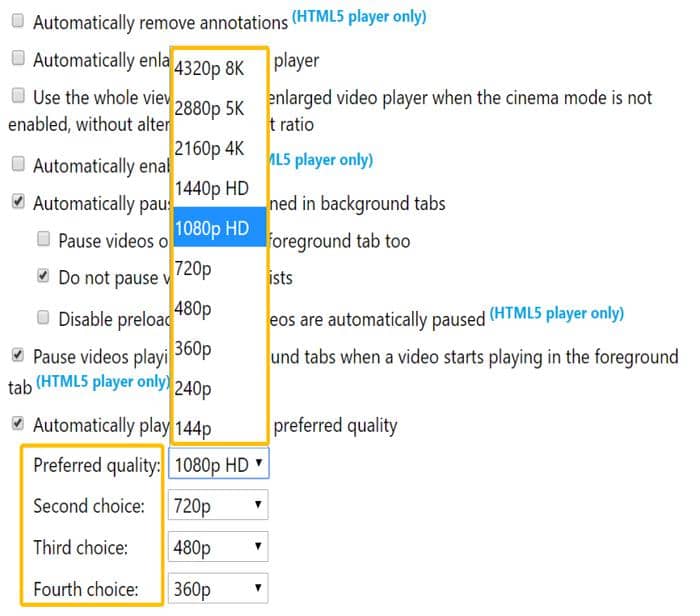
(3) Les inconvénients de Enhancer pour YouTube Chrome
Bien que Enhancer pour YouTube soit facile à utiliser, il ne fonctionne pas toujours aussi bien que prévu. Ici, j'ai répertorié quelques bogues qui surviennent dans Enhancer pour YouTube.
- Enhancer for YouTube retarde le démarrage de la vidéo :
"J'utilise Enhancer pour YouTube et j'ai remarqué que lorsque je lis une vidéo, il faut 10 à 20 secondes pour démarrer. J'ai essayé de désactiver et d'activer l'extension. Cela fonctionne bien, mais cela commence à retarder après un certain temps ».
- Enhancer for YouTube entraîne la perte de connexion/commentaires YouTube :
"Toutes les vidéos fonctionnent souvent bien, mais YouTube n'arrête pas de dire que je ne suis pas connecté. De plus, les commentaires ne se chargent pas. La désactivation du module complémentaire fait disparaître le problème ».
- Enhancer pour les problèmes de démarrage de YouTube :
"J'utilise le navigateur Web Opera GX. Je dois activer l'optimiseur chaque fois que je rouvre le navigateur Opera GX. C'est un peu mal aux fesses".
Comparé à DVDFab Enlarger AI, Enhancer pour YouTube Chrome semble moins stable en termes de performances. Donc, si vous souhaitez obtenir une qualité vidéo supérieure avec des performances stables, DVDFab Enlarger AI, l'amplificateur hors ligne pour YouTube est votre meilleur choix. Il est également capable de copier des DVD sur Blu-ray, d'extraire des DVD sur Blu-ray et de convertir des vidéos YouTube basse définition en vidéos YouTube haute définition. Renforcé par la technologie AI, il améliorera l'expérience YouTube comme vous le souhaitez.
4. Modules complémentaires similaires à Enhancer pour YouTube Chrome
Outre Enhancer pour YouTube Chrome utilisé pour bloquer automatiquement les publicités, il existe également d'autres extensions pour améliorer l'expérience de votre navigateur sur différents sites Web. Jetons un coup d'œil à eux.
- Pockettube : une extension YouTube Chrome, capable de créer des groupes ou des catégories d'abonnements YouTube et de lire de nouvelles vidéos dans une catégorie particulière.
- Stylus : une autre extension de Google, permettant aux utilisateurs de reconcevoir des skins d'interface utilisateur pour de nombreux sites populaires en utilisant une variété de thèmes.
- Horodatage de l'URL du média : enregistrez votre place dans une vidéo afin de pouvoir la reprendre après la fermeture de FireFox.
- Directement sur les vidéos : accédez directement à la page vidéo d'une chaîne YouTube.
- YouTube Checker : un bon flux d'abonnement YouTube, vous permettant de filtrer avec des expressions régulières et de marquer les programmes comme regardés, ce qui facilite la recherche de quelque chose que vous n'avez pas regardé.
- Reddit Enhancement Suite : un excellent enrichisseur pour Reddit, rendant Reddit beaucoup plus pratique.
- ShadowFox : un thème sombre universel pour FireFox, capable de styliser l'ensemble de l'interface utilisateur (barres latérales, menus contextuels, bibliothèque, etc.).
- Dark Reader : fournissez un mode sombre à chaque site Web pour prendre soin de vos yeux, vous permettant de naviguer jour et nuit avec un thème sombre.
- Emoji Cheatsheet : permet d'insérer facilement des emojis sur le bureau.
- Session Alive : gardez votre session en vie et évitez de vous connecter en 10 minutes.

Conclusion
Voulez-vous des vidéos YouTube au format HD ? Vous vous attendez à regarder des vidéos dans votre style préféré et en mode de protection des yeux ? Enhancer pour YouTube est l'un desmeilleures extensions YouTube que vous recherchez. Si vous trouvez des bogues fréquents dans cet amplificateur YouTube, tournez-vous vers un amplificateur vidéo hors ligne, DVDFab Enlarger, pour obtenir de l'aide. Il est qualifié pour vous aider à améliorer la vidéo de 300%.